虚拟机安装与卸载图形化界面步骤如下:
1.首先下载最新版本的Oracle VM VirtualBox的安装包和最新版本的CentOs的镜像文件。
安装步骤如下链接:
https://blog.youkuaiyun.com/s_lisheng/article/details/77850179
2.安装好之后如下界面,看四个1111的就OK,单击右边启动按钮: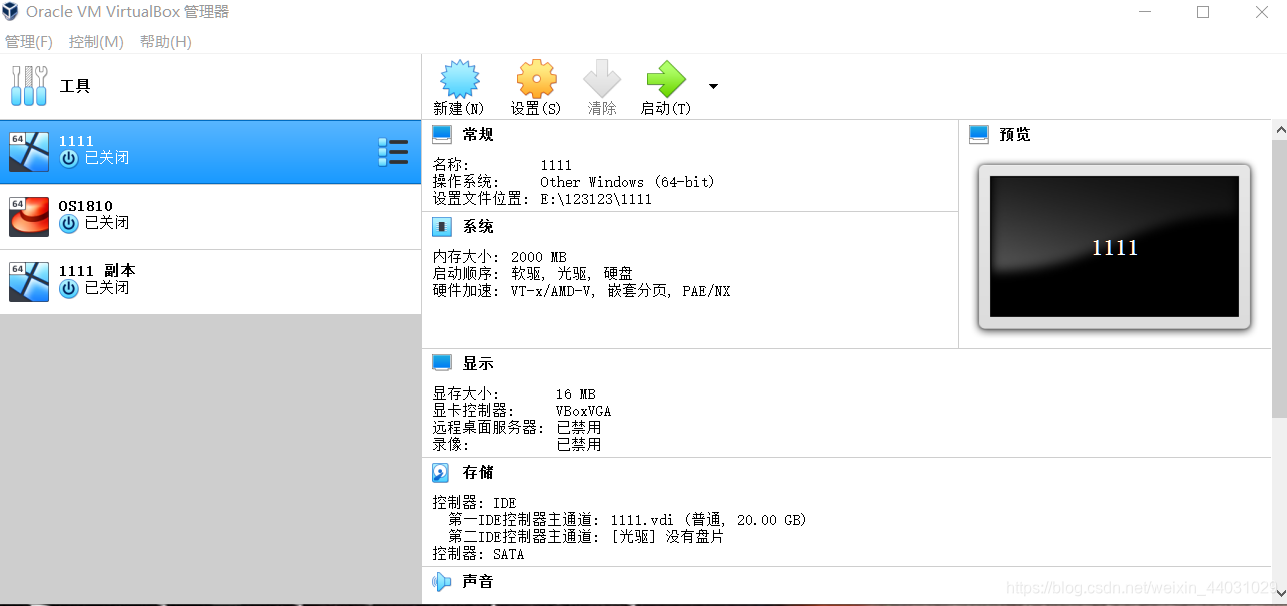
3.单击启动按钮后进入如下界面: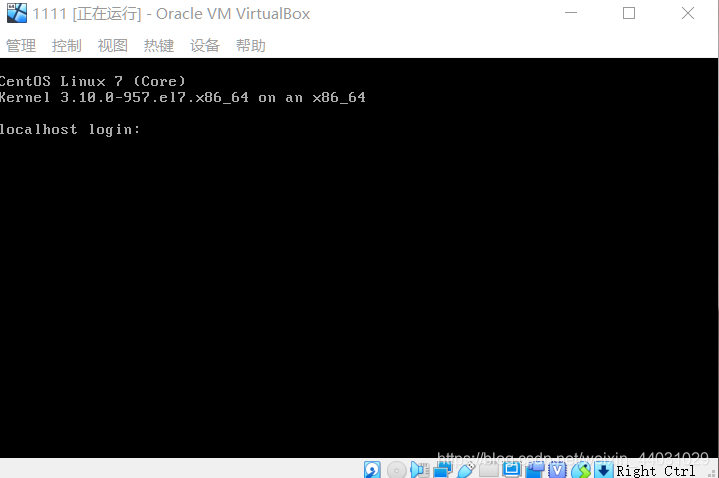
4.输入账户和自己设置的密码如下图所示:

5.检查yum可否使用
输入 yum list如果出现如下图片表示不可用,需要配置 ip地址 联网
配置 ip地址 联网,推荐如下链接:
https://blog.youkuaiyun.com/qq_30631063/article/details/98024558
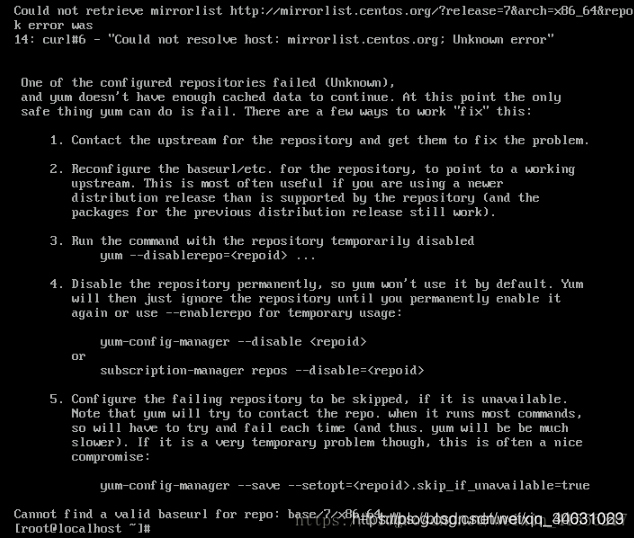
出现下图表示可用:
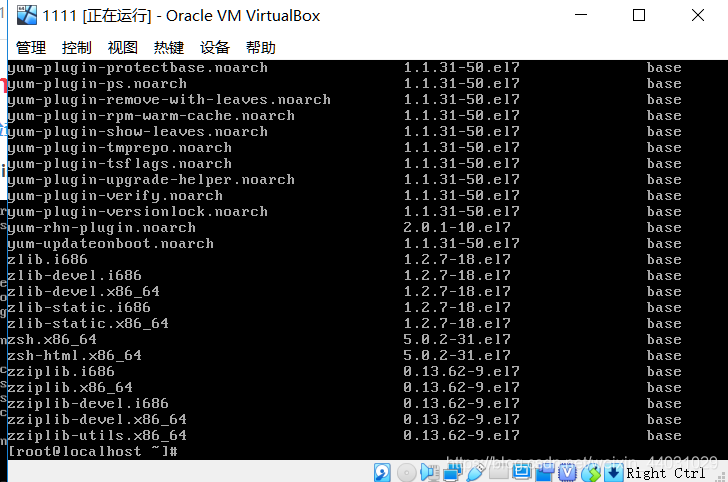
6.下载图形界面,输入命令后如下图所示: yum groupinstall “X Window System”
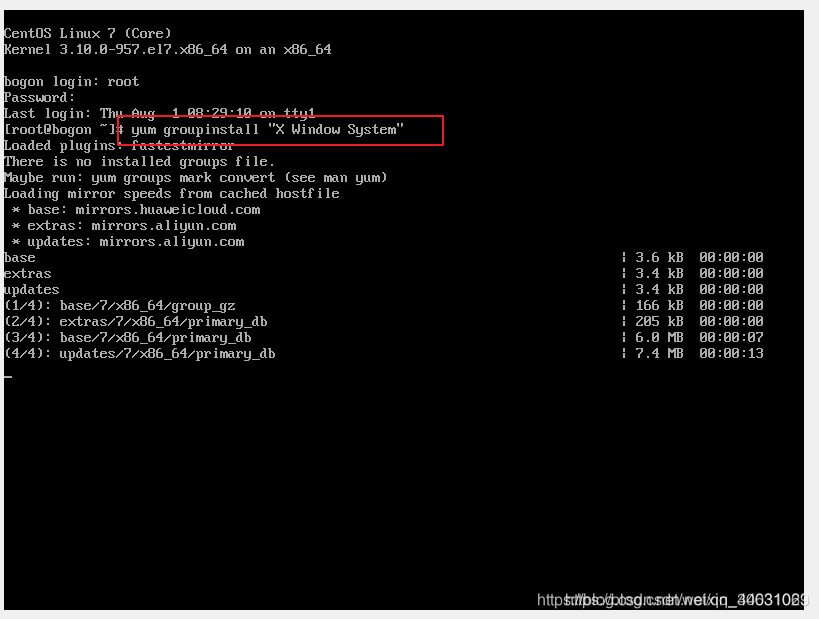
7.命令加载的过程中出现如下的情况:
Is this ok [y/d/N]: 直接输入 y 就OK ,自动执行只需静静等待即可**
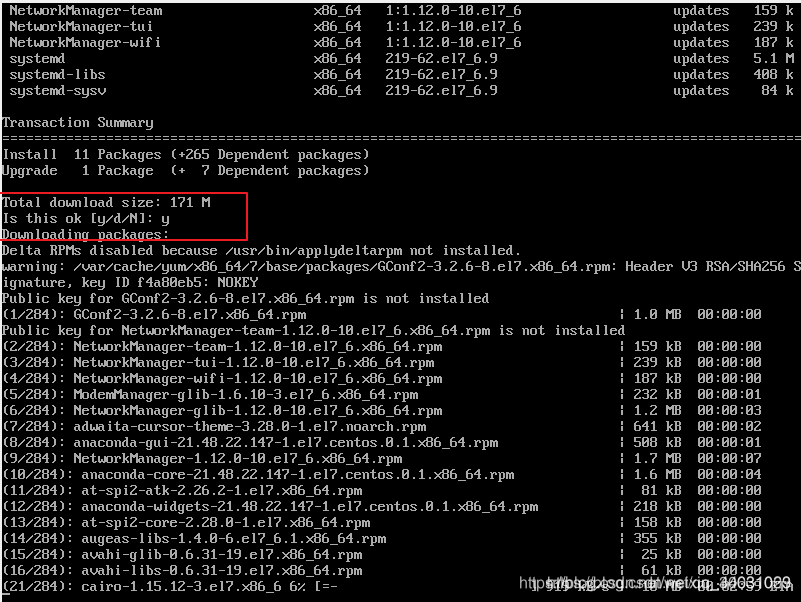
8.出现下图Complete!表示已经下载完成: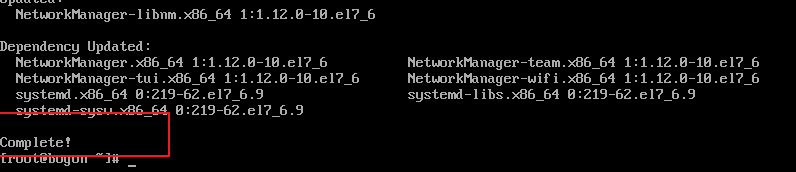
9.继续输入: yum groupinstall “GNOME Desktop” ‘此时此刻需要注意添加双引号,输入完之后安装中等待即可。
10.出现【root @bogon ~】 # 即安装完成,最后一步操作:输入startx**即可完成****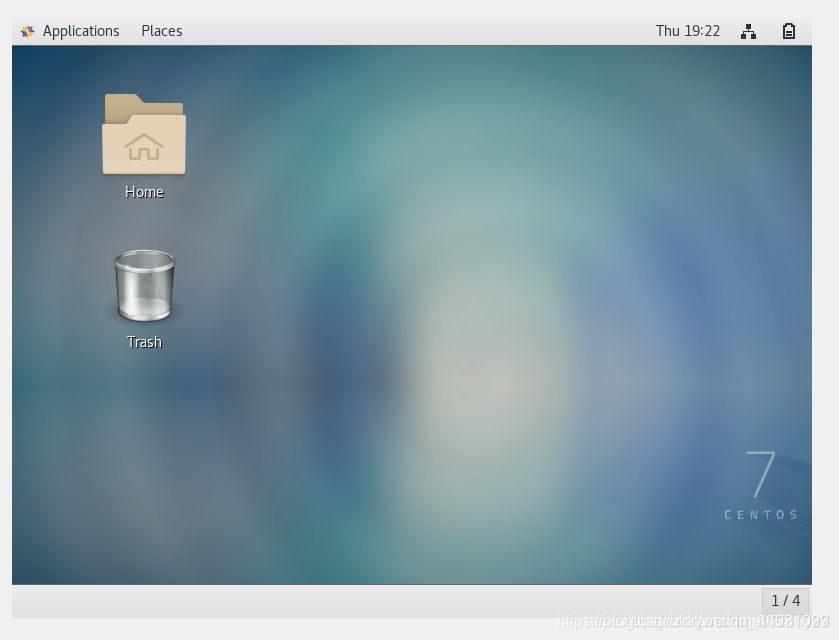
快捷键:Ctrl+Alt+F1为图形化界面转换符
快捷键:Ctrl+Alt+F2为命令提示符界面转换符
快捷键:reboot 为重新启动
接下来克隆虚拟机和卸载图形化界面推荐使用如下链接:
https://blog.youkuaiyun.com/Ginny97/article/details/98323814?utm_source=app
























 4540
4540

 被折叠的 条评论
为什么被折叠?
被折叠的 条评论
为什么被折叠?








